Para una gestión de modo eficiente Focus y los contactos en la guía telefónica, es útil saber cómo crear grupos de contactos en iPhone (Contact Lists). Los grupos de Contacts están sincronizados en iCloud, por lo que también estarán disponibles en tu iPad Mac si hemos autenticado la misma cuenta iCloud.
Durante mucho tiempo, la opción de crear grupos de contactos en Contacts pe iPhone estuvo ausente. Grupos de familiares, amigos, colegas en Contacts solo se puede crear a partir de iCloud.com → Contacts.
Apple trae de vuelta después de muchos años Groups (Lists) como una función de la libreta de contactos del iPhone, que permite a los usuarios crear grupos de contactos y enviar mensajes o correos electrónicos a todo el grupo. Al mismo tiempo, los grupos ayudan a gestionar el modo. Focus, ¿Qué Apple desarrollarlo en las últimas versiones de iOS.
Índice del contenido
Cómo crear grupos de contactos en iPhone - Listas de contactos - Familia, Negocios, Amigos
Esta función por la que podemos añadir grupos de contactos (Listas de Contactos) en el iPhone está disponible en iOS 16 si iPadOS 16.
Para tener acceso a toda la lista de contactos iCloud desde el iPhone, tenemos dos opciones. de Phone, luego en la barra de abajo presionamos sobre Contacts, o directamente desde la aplicación Contacts. En mi tutorial usaré la aplicación Contacts para mostrar cómo crear grupos de contactos en el iPhone.
1. aplicación abierta Contacts en el iPhone

2. Vaya a la lista de contactos, y en la parte superior izquierda haga clic en "Lists".

3. En la parte superior derecha, haga clic en “Add List” entonces Introduzca el nombre nuevo listas de contactos. En mi ejemplo, ya he creado dos grupos de contactos (listas de contactos, como los llaman Apple).

Creé la lista de contactos "MyTeam". A continuación, veremos cómo podemos añadir contactos a un grupo/lista de contactos en el iPhone.
Cómo agregar contactos a una lista/grupo de contactos en el iPhone
Ingrese a la lista de contactos recién creada y agregue contactos. Hice clic en el signo “+” desde la parte superior derecha y agregue los contactos deseados a la lista recién creada.

Tenemos la posibilidad de seleccionar varios contactos de la libreta de direcciones, luego presionamos “Done” para completar la adición de los contactos a la lista.
Otra opción es abrir el contacto de la libreta de direcciones que queremos agregar a una lista, desplazarse hasta la parte inferior, luego “Add to List”. Seleccionamos la lista de contactos en la que queremos añadirlo.

Cómo eliminar un contacto de un grupo de contactos (Eliminar de las listas de contactos)
Para eliminar un contacto de una lista (grupo de contactos), ingrese la lista de la que desea eliminarlo, luego deslice de derecha a izquierda sobre el contacto. Remove.

Después de presionar “Remove” el contacto se eliminará de la lista pero permanecerá en la lista de contactos iCloud.
Esperamos que encuentre útil el tutorial"Cómo crear grupos de contactos en iPhone".

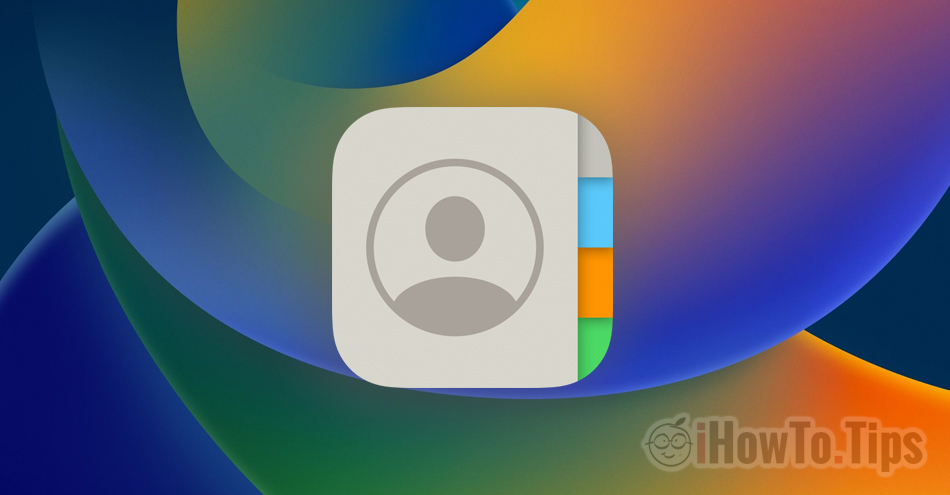










¡Muchas gracias! Ten samouczek bardzo mi pomógł. Szukałem rozłowiej szczężych szczęsto list kontaktowych, ale nie mogłem lowidni niczego pomocnego. ¡Gracias!